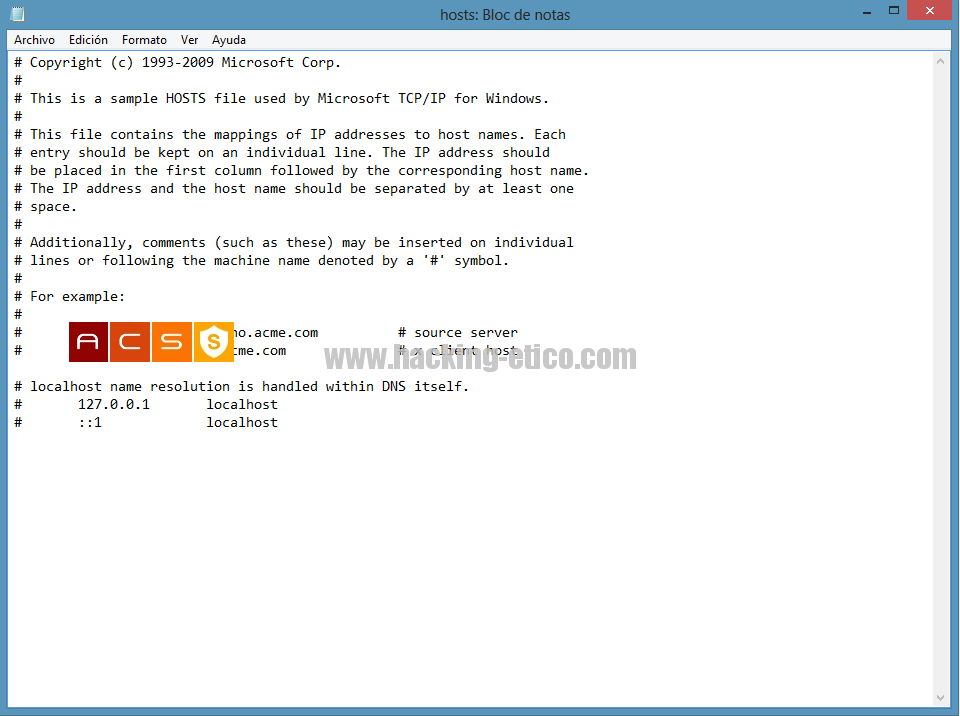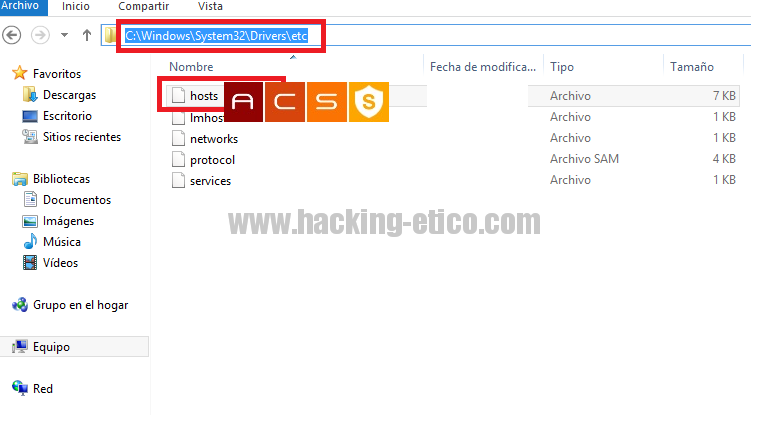El fichero Hosts
Hay archivos o carpetas que pasan desapercibidas por su escasa interactuación con el usuario. No por ello dejan de ser importantes. Aunque sí que es cierto que la falta de uso hace que las ignoremos.
Uno de estos casos y que solamente la gente involucrada en el inframundo informático conoce, es el archivo “hosts”.
Este archivo lo posee tanto Windows, Linux como Mac. Y es casi vital por lo que puede ocasionarnos con un uso indebido.
Pero ¿Qué es el archivo hosts y qué hace?
Los ordenadores se comunican como ya sabemos, mediante direcciones IP. Hoy en día si no se conoce, seguro que al menos hemos escuchado alguna vez hablar de “dirección ip”. Pues bien, habitualmente el usuario de a pie no usa esto para intercomunicarse con otro equipo sino que por nombres. Es decir, para visitar la web de Google, no ponemos su dirección IP pública sino que ponemos www.google.es (aunque ya sabemos que mucha gente tiene predefinido este portal como página de inicio y que en la barra de búsqueda ponen la web directa que quieren acceder).
Esto de usar nombres es por pura practicidad, no es lo mismo recordar un número para una Web que un nombre. No es lo mismo recogardar google.es que 123.11.223.332.
Por lo tanto cuando introducimos el nombre de una Web el ordenador instantáneamente traduce el nombre a la IP correspondiente. Esto se llama <<resolución de nombres>> y se realiza o bien por servidores de DNS (Domain Name System) o bien por el archivo “Hosts” que contiene o puede contener la relación de IP-Nombre.
Hosts puede ser modificado por determinado software, como Adobe que lo suele usar para verificar actualizaciones y números de serie de sus productos para ver si el equipo usa un serial original (ideas!ideas!). Pero lo mismo que Adobe puede realizar esto, un virus también, por ejemplo puede hacer que redirija paypal.es a una IP de un indeterminado lugar que contiene un portal clon del original con el consiguiente problema.
Pues bien, para saber cómo comprobar este archivo lo haremos de la siguiente forma dependiente del entorno en el que nos movamos.
Entornos Windows
Tendremos que abrir un Bloc de Notas y buscar en el directorio:
C:\Windows\system32\drivers\etc\hosts.
Comentar que en el mítico y universalmente usado Windows XP sólo posee una sola entrada (localhost).
En el más moderno Windows 7 contiene unas líneas pero como si no las tuviera ya que están comentadas. Vaya que la almohadilla al inicio de cada línea hace que esta no tenga efecto.
En Windows 8 la ruta también se encuentra en C:\Windows\System32\Drivers\etc y ocurre exactamente lo mismo que en Windows 7.
Si el archivo presenta entradas, éstas pueden ser legítimas (como las correspondientes a las impresoras locales). En caso de que no lo sean, bórrelas.
Entornos Mac
En Mac has de ir a Aplicaciones/Utilidades/Terminal e introducir el comando “cat /etc/hosts así muestra el contenido del archivo.
Si ve una entrada maliciosa, por ejemplo que a www.google.es le apunte la dirección ip 10.10.10.1 habría que plantearse cambiarla mediante un editor de textos y permisos de administrador.
Entornos Linux
Para visualizar que contiene nuestro fichero Hosts en Linus basta con ir al directorio /etc y editar con gedit o nano el fichero Hosts. Y a continuación echarle un vistazo a entradas poco corrientes.
Un saludo.